완성된 견적작업 파일의 엑셀변환 방법 안내
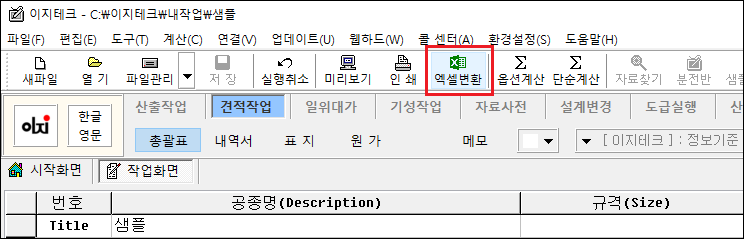
- 메인 툴 바에서 [ 엑셀변환 ] 버튼을 누릅니다.
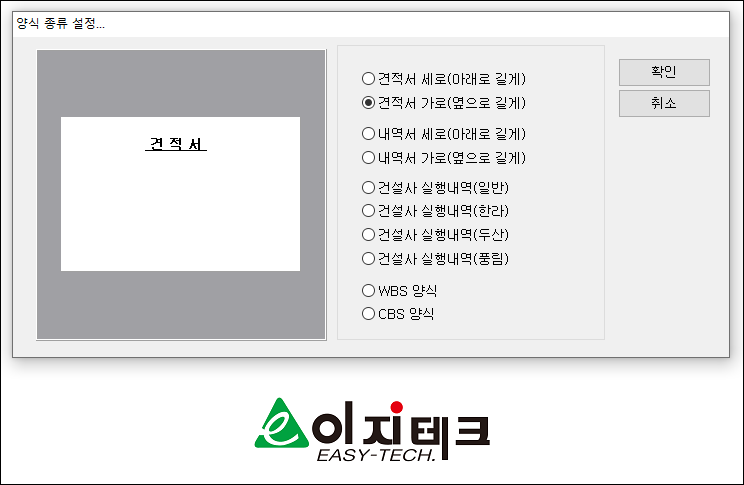
- 양식의 종류를 선택한 후 [ 확인 ] 을 누릅니다.
- 기본값은 견적서 가로(옆으로 길게) 입니다.
- 견적서와 내역서는 같은 내용이나 표지의 제목만 달리 생성됩니다.
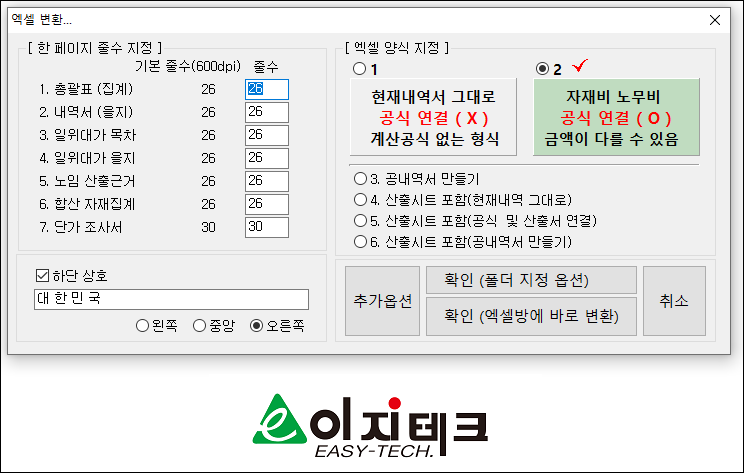
- 좌측내용은 양식의 페이지당 줄 수를 표시하며 현재 값은 600dpi 프린터 기준입니다.
- 확인 (폴더 지정 옵션) : 변환된 엑셀파일의 저장 위치를 작업자가 직접 지정하여 저장하는 방식
- 확인 (엑셀방에 바로 변환) : 저장위치를 묻지 않고 C:\이지테크\엑셀방 폴더로 바로 저장하는 방식
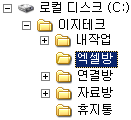 ← 바로 변환시의 저장 위치
← 바로 변환시의 저장 위치
▷ 엑셀파일로 만들 수 있는 옵션은 6 가지
1. 현재내역서 그대로 시트 삭제 가능 계산공식 없는 형식
- 이 옵션은 이지테크 프로그램 내 파일의 금액과 같게 변환하고 싶을 때 사용합니다.
- 총괄표와 내역서를 제외한 Sheet는 참조가 없어 삭제가 가능합니다.
2. 자재비 노무비 요율(%) 수정 가능 금액이 다를 수 있음
- 이 옵션은 풀 옵션으로 자동계산을 위해 전체 Sheet가 참조되고 있습니다. (각 Sheet가 참조되어 일부 Sheet를 삭제하면 에러가 납니다.)
- 엑셀상의 [ 옵션 ] Sheet 에서 자재비와 노무비의 (%)율 조정이 가능합니다.
- 단, 이 옵션을 사용하기 위해서는 반드시 이지테크 프로그램에서 옵션계산시 자재비 100% 노무비 100%로 계산하고 변환해야 합니다.
3. 공 내역서 만들기
- 전체 아이템의 단가와 품셈을 삭제한 후 엑셀 파일을 작성합니다.
4. 4 ~ 6 번 산출시트 포함
- 이지테크 프로그램으로 산출했을 경우 하나의 엑셀파일에 산출 및 견적내용을 함께 넣을 수 있는 기능입니다.
자세한 사항은 < 엑셀관련 – 산출과 견적을 하나의 엑셀파일로 변환 > 항목 참조
※ 주의: 완성된 엑셀파일은 제출하기 전에 반드시 총 금액을 확인 후 제출하십시오.
▷ 추가 옵션 기능
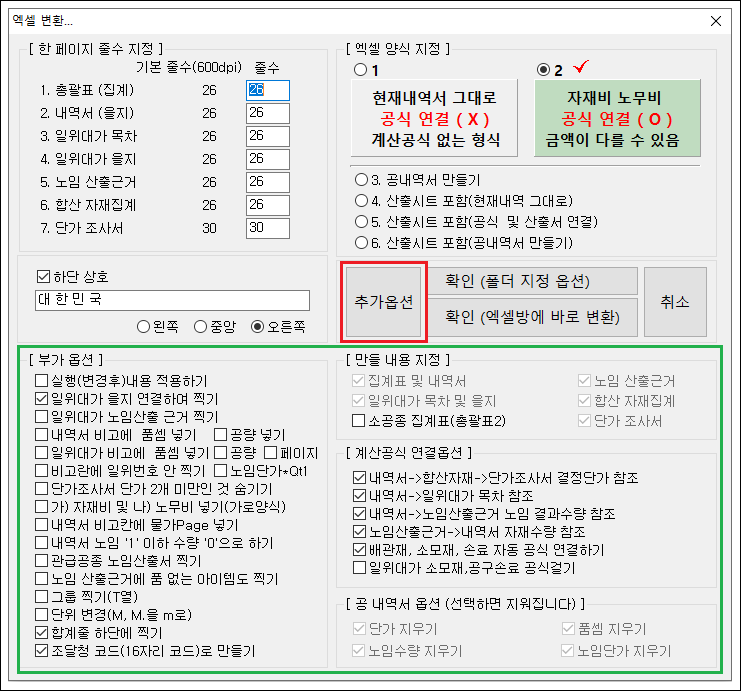
- [ 추가옵션 ] 버튼을 누르면 하단(녹색 표시 부분)에 추가적으로 설정할 수 있는 기능이 노출됩니다.
상황에 따라 선택하고 변환시 설명된 기능이 활성화/비활성화 됩니다.